관리자 콘솔
관리자 콘솔은 귀하의 RU Server를 관리하고, 사용자 및 그룹을 관리하며, 서버를 통해 연결된 Viewer 및 Host의 활동을 모니터링할 수 있는 GUI 대시보드입니다.
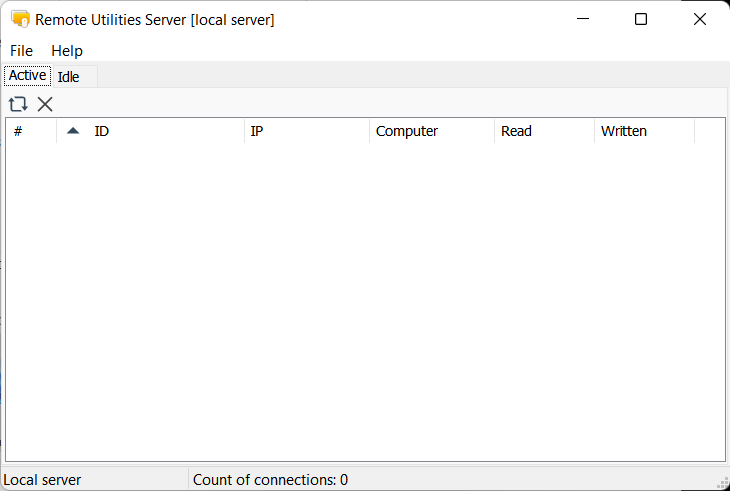
관리자 콘솔을 열려면 시스템 트레이에서 아이콘( ![]() )을 클릭하십시오. 또는 Windows 시작➝Remote Utilities Server➝관리로 가십시오.
)을 클릭하십시오. 또는 Windows 시작➝Remote Utilities Server➝관리로 가십시오.
파일 메뉴
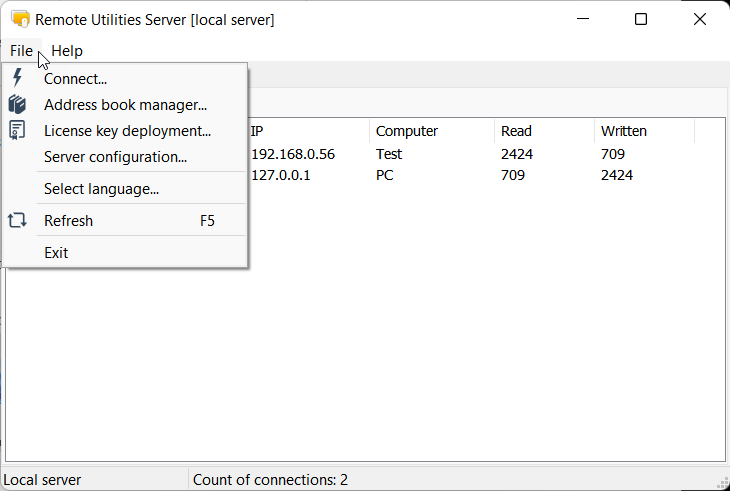
- 연결—연결 대화 상자를 엽니다. 이 대화 상자를 통해 관리자 콘솔에서 서비스에 연결할 수 있습니다. 아래 "서비스에 연결" 섹션을 참조하십시오.
- 주소록 관리자—주소록 관리자를 엽니다.
- 라이선스 키 배포—라이선스 관리자를 엽니다.
- 서버 구성—RU Server 설정를 엽니다.
- 언어 선택—인터페이스 언어를 선택합니다.
- 새로 고침—활성/대기 목록을 새로 고칩니다.
- 닫기—관리자 콘솔이 닫힙니다. RU Server 서비스는 여전히 실행 중입니다.
활성 탭
활성 탭은 현재 이 서버를 사용하여 원격 세션을 수행하고 있는 Viewer와 Host를 보여줍니다.
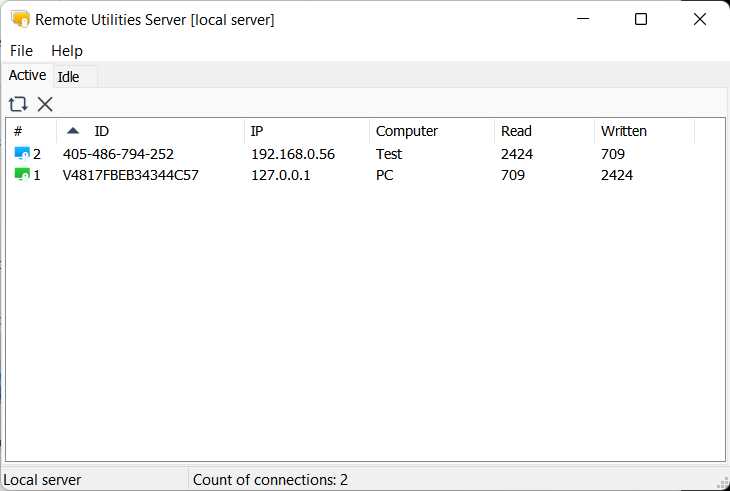
대기 탭
대기 탭은 현재 활성 원격 세션이 설정되어 있지 않은 대기 중인 Host만 표시됩니다.
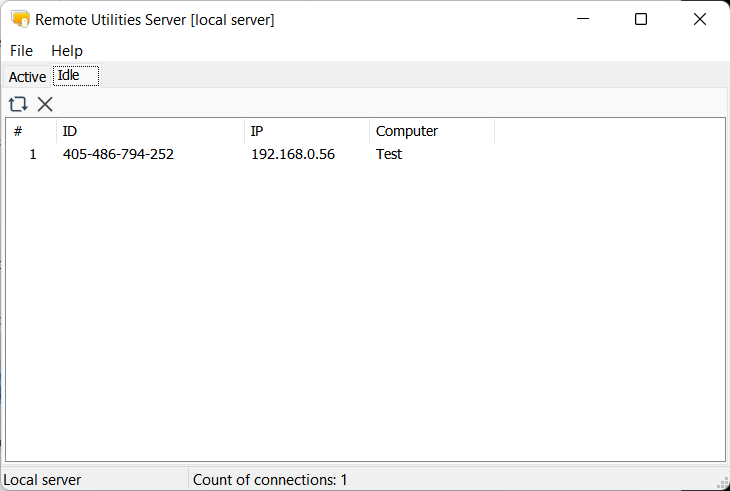
서비스에 연결
RU Server는 "클라이언트-서버" 아키텍처를 사용합니다. 즉, 프로그램에는 두 가지 부분이 있습니다: 관리자 콘솔(클라이언트)과 서비스(서버, 프로그램의 핵심). 관리자 콘솔은 서비스에 연결되어 있으며 서비스를 관리하는 대시보드로 사용됩니다.
로컬호스트 연결
기본적으로 관리자 콘솔과 서비스는 동일한 컴퓨터에 설치되며 관리자 콘솔은자동으로 연결되어 127.0.0.1 (로컬호스트)에서 서비스에 연결됩니다. 연결이 설정되면 제목 표시줄에 "로컬 서버"가 표시됩니다:
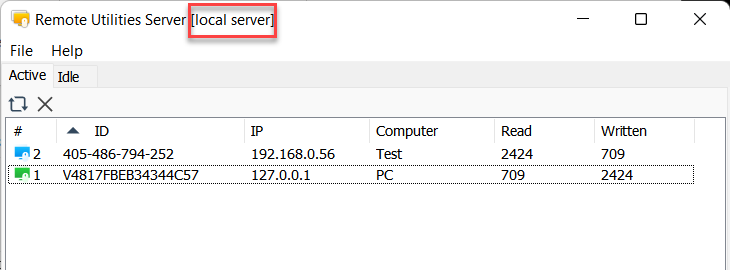
연결이 끊어진 경우 관리자 콘솔을 서비스에 다시 연결하려면:
- 파일➝연결으로 이동하십시오.

- 명명된 파이프 연결(로컬)을 선택하고 연결을 클릭하십시오.

원격 연결
컴퓨터 A의 관리자 콘솔에서 컴퓨터 B에서 실행 중인 RU Server 서비스에 연결하고 싶다고 가정해 보겠습니다.
컴퓨터 B에서
- RU Server를 설치하십시오.
- Windows 시작 메뉴➝모든 앱➝Remote Utilities Server➝구성으로 이동하십시오.

- 관리자 콘솔 탭으로 전환하고 TCP/IP 연결 허용을 켜십시오. 액세스 비밀번호를 생성하고 확인을 클릭하십시오.

- 컴퓨터 B에 직접 접근할 수 있으며 서비스가 외부에서 포트 5670으로 접근할 수 있는지 확인하십시오. 일반적인 안내는 RU Server 접근 가능하게 만들기를 참조하십시오.
컴퓨터 A에서
- RU Server를 설치하십시오. 관리자 콘솔만 설치하도록 선택할 수 있습니다:

- Windows 시작➝Remote Utilities Server➝관리로 이동하여 관리자 콘솔을 실행하십시오.
- 파일➝연결으로 이동하십시오.

- 연결 대화 상자에서 TCP/IP 연결을 활성화하고, 컴퓨터 B의 IP 주소 또는 DNS 이름과 서비스 구성 창에서 설정한 액세스 비밀번호를 입력하십시오. 연결을 클릭하십시오:

- 연결이 성공하면 관리자 콘솔 제목 표시줄에 서버 컴퓨터의 IP 주소/DNS 이름이 표시됩니다:

중요
서비스에 연결할 수 없는 경우 서비스가 설치되고 실행되고 있는지 확인하십시오. 확실하지 않은 경우 RU Server를 처음부터 다시 설치해 보십시오.